Как вы уже знаете, 27 марта текущего года на территории страны был приостановлен переход на «летнее» время. Так как данное решение было объявлено за несколько дней до официального перехода, в компьютерных системах появились несоответствия со временем. Как пишет technet.az, эту проблему можно решить с помощью обновления, представленного корпорацией Microsoft.
Инструкция для Windows 10
Соответствующее обновление для Windows 10 находится в масштабном обновлении (Cumulative Update). Более подробно можно узнать, перейдя по ссылке:
http://windows.microsoft.com/en-us/windows-10/update-history-windows-10
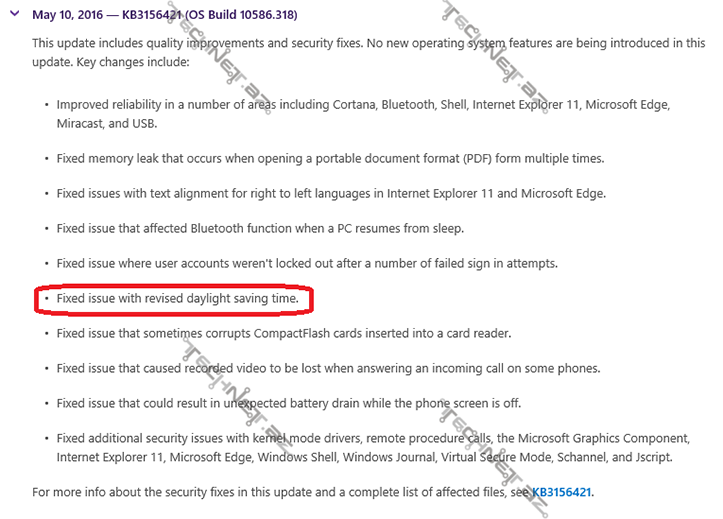
Перед установкой обновления проверьте положение часового пояса в операционной системе и убедитесь, что выбран (UTC +04:00) Baku. Если установлен другой часовой пояс, то поменяйте его, перейдя в отдел START -> SETTINGS -> TIME & LANGUAGE -> DATE & TIME.
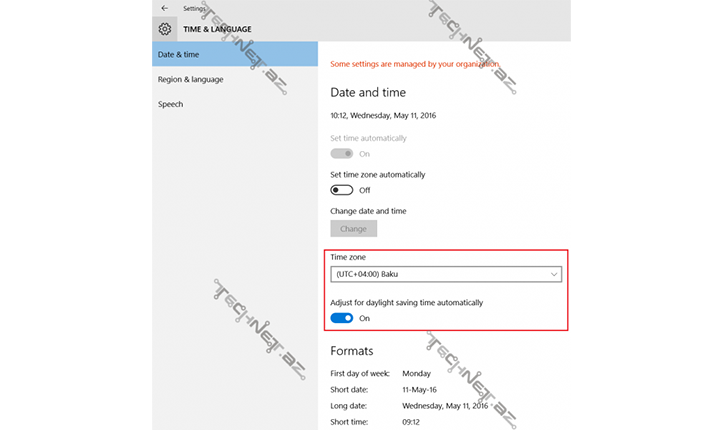
Перед тем, как установить обновления проверьте, подключены ли вы к Интернету. Далее, для проверки наличия обновлений нажмите на Check for updates в отделе START -> SETTINGS -> UPDATE & SECURITY. Операционная система найдет соответствующие обновления и начнет их установку. Если поиск обновлений увенчается неудачей, советуем выбрать Check online for updates from Microsoft Update попытаться снова. Нужное обновление называется “Cumulative Update for Windows 10 … (KB3156421)”.
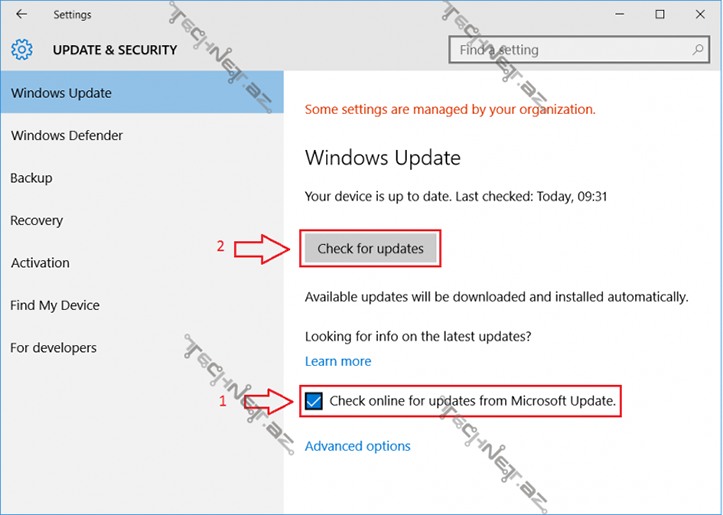
В зависимости от скорости подключения и производительности вашего компьютера установка обновлений займет 10-30 минут.
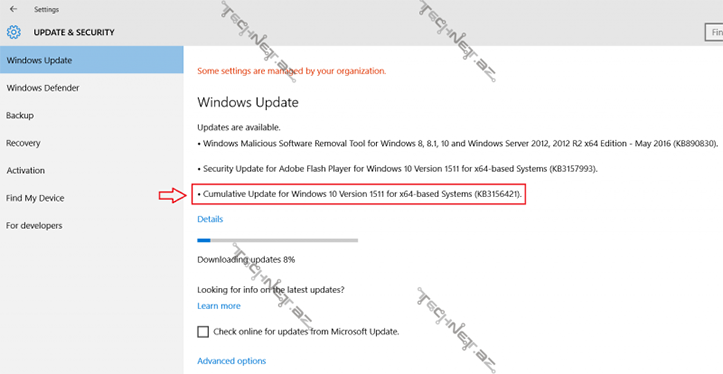
После установки обновлений необходимо перезагрузить компьютер.
После успешной установки обновлений и перезагрузки компьютера если вы загляните в отдел START -> SETTINGS -> TIME & LANGUAGE -> DATE & TIME, то заметите, что переход на «летнее» / «зимнее» время полностью отключен.
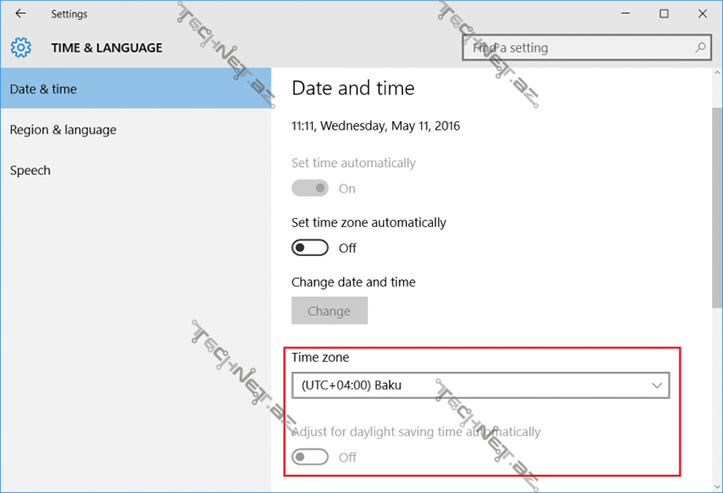
Будьте уверены, что часы компьютера показывают правильное время.
Инструкция для Windows Server 2012 R2 и других операционных систем
Данную инструкцию мы подготовили для Windows Server 2012 R2, но соответствующим образом в нижеприведенных операционных системах можно провести аналогичный процесс установки обновлений:
- Windows 8.1
- Windows RT 8.1
- Windows Server 2012
- Windows Embedded 8
- Windows Server 2008 R2 Service Pack 1 (SP1)
- Windows 7 SP1
- Windows Server 2008 Service Pack 2 (SP2)
- Windows Vista SP2
- Windows XP Embedded
Есть два пути установки обновлений:
- С помощью Windows Update. Если операционная система, которую вы используете, автоматически принимает обновления, то соответствующее обновление будет автоматически установлено на ваш компьютер с помощью Windows Update. От вас не требуется воспроизводить дополнительные операции. Вы только будьте уверены, что обновление под номером KB3153731 установлено на ваш компьютер, выбран часовой пояс (UTC +04:00) Baku и часы показывают время правильно.
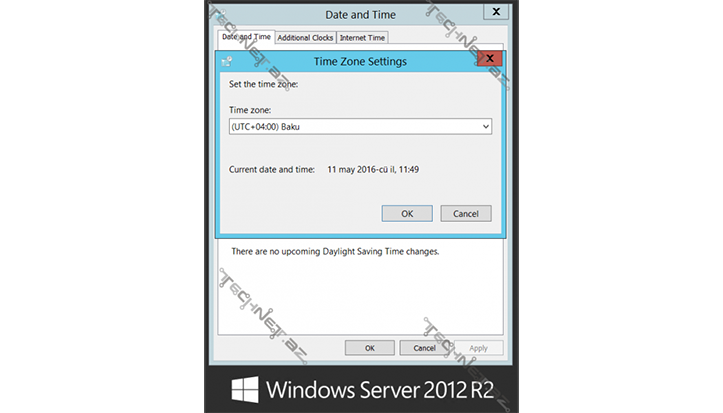
Чтобы проверить это, как показано на следующей картинке, перейдите в панель управления (Control Panel).
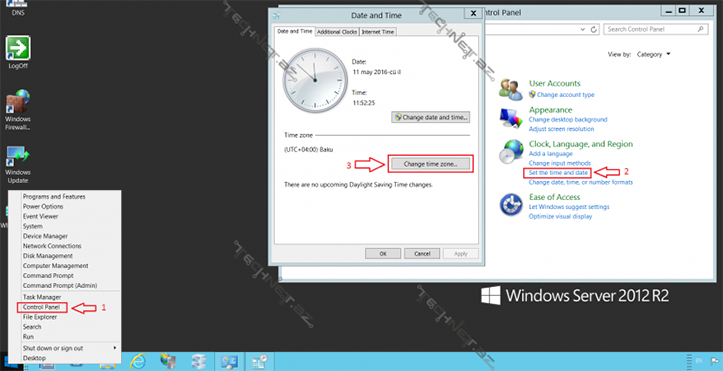
- С помощью Microsoft Download Center. Если ваша операционная система не принимает обновления автоматически, то вам нужно сделать следующее.
Чтобы скачать соответствующее обновление, перейдите по следующей ссылке:
https://support.microsoft.com/en-us/kb/3153731
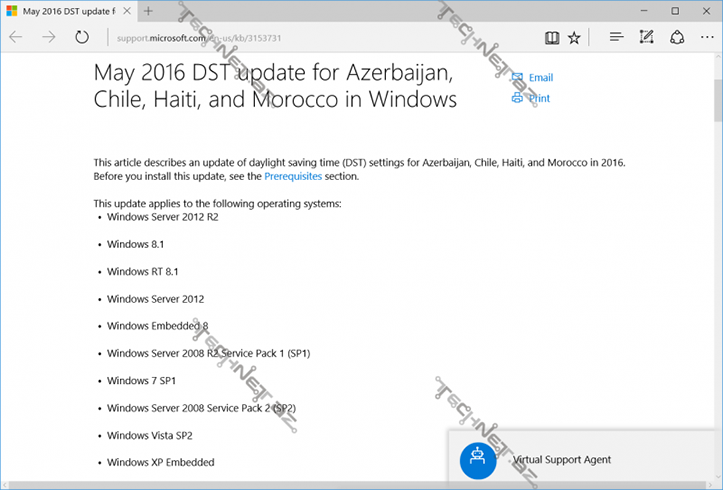
В нижней части открывшейся страницы есть ссылки на загрузку обновлений для 32- и 64-битной версий каждой операционной системы.
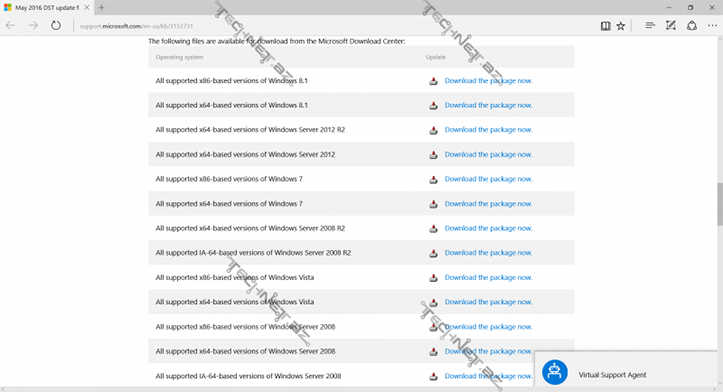
Чтобы скачать нужное обновление, перейдите по заданной ссылке. В этот момент вы столкнетесь со страницей, показанной на картинке ниже. Ознакомившись с текстом, нажмите на Download и скачайте обновление прямо на сервер или на другой компьютер.
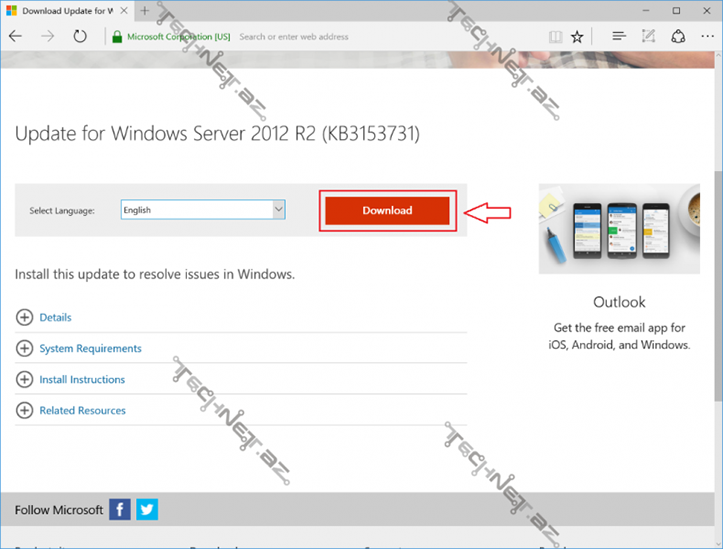
После загрузки соответствующего обновления на сервер нужно его запустить и подождать, пока процесс не завершиться. (Если файл обновления скачан на другой компьютер, его необходимо перенести на соответствующий сервер и запустить там)
Установка обновлений полностью автоматизированный процесс. После установки необходимо перезагрузить сервер.
После успешной установки обновлений и перезагрузки компьютера если вы загляните в отдел Control Panel -> Clock, Language and Region -> Set the time and date, то заметите, что переход на «летнее» / «зимнее» время полностью отключен.
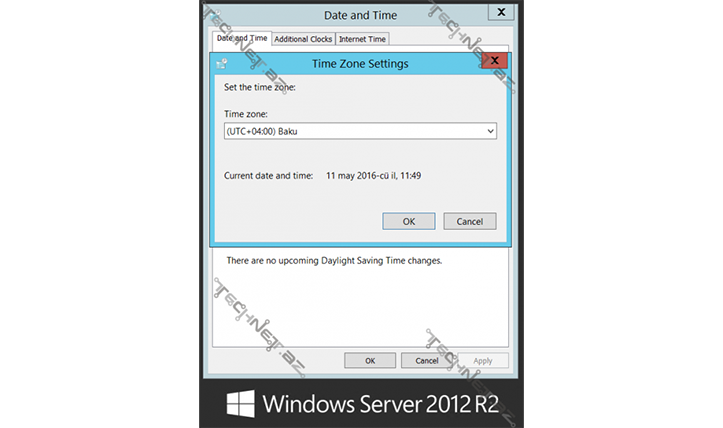
Будьте уверены, что часы на сервере показывают правильное время.






